まず、おれは気がついていた。
この世界には専門用語が多すぎる。
DTM?MIXやMIDI??
というわけで、備忘録として
ボカロ専門用語をまとめておきたい。
シーケンス:音楽ファイル
DTM:
MIX:
MIDI:
次にボーカロイドの利用方法
取説を読んだのですが、長く複雑なので自分なりにまとめてみました。
ステップ1:新しいシーケンスの作成
“ファイル”メニューから“新規作成”を選択。
ステップ2:歌手(歌声)の選択
このステップは、VOCALOID シーケンストラック上から編集したいパートを選択。
VOCALOID3 歌声ライブラリ、あるいはオプションの歌声ライブラリをインストールしているかによって異なる。
歌声ライブラリ内しか利用できない。
新規のシーケンスファイルを作成するとトラックエディターウィンド
ウ内のトラック1にデフォルトのパートが自動的に作成され、
デフォルトの歌手も自動的に選択。
また、右クリックから“歌手”を選択で、現在選択可能な歌手メニューが表示、
トラックエディター内で今選択
されているパートの歌手を他の歌手に変更する事が出来ます。
→つまり、歌手のインストールが多いほど多岐にわたる音楽が作れる。
ステップ3:テンポと拍子の設定
シーケンスの先頭にて小節番号が表示し、その下に TEMPO(テンポ)、そして BEAT(拍子)
ルーラーの順番にて表示される。
先頭部分にて、初期値が表示されていて、変更する事が可能。
ステップ4:パートの選択
トラックエディターウィンドウ内の VOCALOID シーケンストラック上に“NewPart”が存在。
まずピアノロール上に実際に音符や歌詞を入力する前に、トラックエ
ディター内の VOCALOID シーケンストラック上から、編集したいパートを選択。
これは、VOCALOID3 の操作手順において重要な部分です。
編集を始める前に、必ずトラックエディター内の VOCALOID シーケンストラッ
ク上にて、編集したいパートを選択。
ここでは、“NewPart”と言う名前のデフォルトのパートをダブルクリックして
選択。
ステップ5:音符の入力
ここで、短い小節に簡単な例として、次の様な 4 つの音符を入力してみます。
次に、ピアノロールの1小節目から、音符を入力。
鉛筆ツールでピアノロール上をクリックしながら横にドラッグして入力。
ステップ6:歌詞の入力
先ほど入力した 音符に歌詞を入力。ポインターツール に選び替えます。
ここでは“ねこねこねこねこきっくぅぅ”と入力してみました。
入力した音符のそれぞれに、
デフォルトの歌詞“a”とその発音記号[a]が表示されている。
ステップ7:再生 – 確認
この基本的なトラックを再生し、どの様に聴こえ、音程や歌詞の発音が
希望どおり再現されているかどうかをチェック。
この時点では、デフォルトの表情(音符の表情とビブラート)だけがあなたの VOCALOID シー
ケントラックに与えられているだけです。(つまり、エフェクトがかかってない状態)
画面上の再生ボタン をクリックするか、あるいはキーボードの[Space]
キーか[Enter]キーを押すと、再生がスタート。
ボカロの進め方、第一弾はここまでにしておきます。
最後に
みずいろ。(背景透明ver.)
powered by ピアプロ
ピアプロから、kuruaさんの作品を紹介させていただきます。
いや、実にうまい。
Kuruaさん、ありがとうございます。
かみじょー

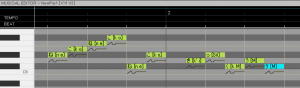






コメント